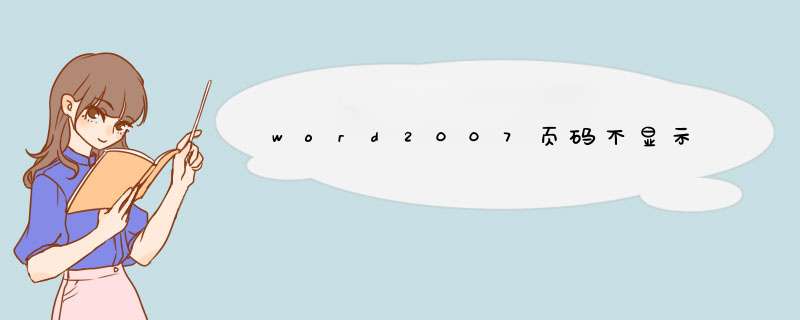
1.打开你所需要添加页码的文档。
2.在菜单栏中点击【插入】,你就可以看到【页码】选项。
3.点击页码选项,可以看见下方有【设置页码格式】这一栏。
4.我们来设置页码格式,你可以选择是否在页码中显示章节,也可以选择起始页的页码,设置好后点击确定。
5.此时就可以选择是将页码设置在页面底端还是顶端了。
6.一般我们会选择将页码设置在底端,点击【页面底端】后,会有三个样式供你选择。
7.选中其中一个样式后,你的页码就会出现,呈现如图所示的待编辑样式,此时您可以做适当的修改。上下页码是连续的。
8.修改完成后,只需双击页面底端就可以退出编辑,达到您想要的效果。这样我们就将页码设置好了。
表现为:1.点击页眉/页脚之后,仅出现编辑页眉/编辑页脚和删除页眉/删除页脚,而没有出现样式预览。
2.不能插入页码。点击页码--页面顶端/页面底端后,仅出现将所选内容另存为页码(顶端)/将所选内容另存为页码(底端),而且是灰色的。根本无法添加页码。
如果你是全新安装,则不会出现这个问题。安装之前卸载旧版本是不行的,仍会出现此问题。不过好像不卸载旧版本,也根本没办法安装新版本。
原因:
模板文件不正确。
解决方案:
删除错误的模板文件。
你可以这样做:
关闭word,如果你使用的是windows
xp/2003,那么请打开x:documents
and
settings(这里是你登录的帐户,例如administrator)application
datamicrosoftdocument
building
blocks。x表示你的系统盘盘符。
如果你使用的是简体中文版的office
2007,这下面应该有一个2052的目录,进入该目录,把该目录下的building
blocks.dotx文件删除掉。如果是其它语言的,请进入相应的目录把该文件删除掉。最简单的方法就是搜索该目录下所有的building
blocks.dotx文件,全部删除。
不用担心删除这些文件会损坏word,在你下次打开word的时候,这些文件会被重新创建。
在WORD2007中插入页码显示不了是因为隐藏了。
解决的具体步骤如下:
我们需要准备的材料分别是:电脑、Word文档。
1、首先我们打开需要编辑的Word文档。
2、然后我们点击打开段落上面的“显示/隐藏编辑标号”。
3、然后我们就可看到Word文档页面中显示页码。
欢迎分享,转载请注明来源:内存溢出

 微信扫一扫
微信扫一扫
 支付宝扫一扫
支付宝扫一扫
评论列表(0条)